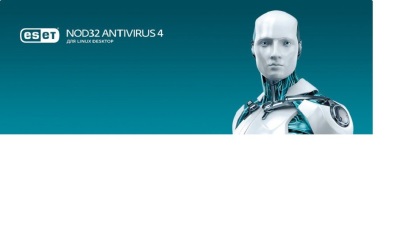 Для чего же может понадобится отключение Eset Smart Security на домашнем или рабочем компьютере? В большинстве случаев это нужно:
Для чего же может понадобится отключение Eset Smart Security на домашнем или рабочем компьютере? В большинстве случаев это нужно:
- для получения возможности быстрой передачи кейгенов, кряков и любых других необходимых действий. Как правило, все перечисленные действия без отключения Eset невозможны, так как автоматически блокируются;
- для настроек локальной сети при первоначальном подключении компьютера. Такое случается довольно редко, но бывает, что именно отключение защиты позволяет ввести настройки и в дальнейшем пользоваться интернетом. Как правило, блокировка сетевого траффика происходит из-за наличия максимальной защиты Eset Smart Security новой версии на старых компьютерах.
Способы отключения
В данной статье мы расскажем, Eset Smart Security можно ли отключить полностью или же, как отключить на время Eset Smart Security?
Так как отключить защиту Eset Smart Security на компьютере, если действительно возникла такая необходимость. Это можно сделать, как минимум, двумя способами.
- можно воспользоваться любым менеджером автозапуска на своем ПК. Например, это может быть Starter, где отключаем непосредственно самозащиту программы;
- так же можно временно или полностью отключить Eset Smart Security с помощью непосредственно настроек самой программы. Это сделать очень легко и быстро, тем более, что самостоятельно можно выбрать время отключения защиты или вовремя ее включить обратно для гарантированной работы ПК.
Отключение защиты Eset Smart Security с помощью настроек
Итак если вы захотели отключить работу Eset используя настройки самого антивируса (о настройке обновлений данного антивируса читайте тут ), то для этого:
- Открываем главное окно программы Eset Smart Security и слева видим перечень возможных операций.
- Выбираем пункт Настройка и выбираем именно тот пункт защиты, который нам необходим для работы. На скриншоте видно, что в данном случае вся необходимая защита компьютера находится в рабочем состоянии.
- Для передачи кряков и кейгенов или любых других действий достаточно будет отключить защиту файловой системы в режиме реального времени в разделе «Компьютер». Это можно сделать на некоторое определенное время и до очередной перезагрузки компьютера, как показано на следующем скриншоте. При блокировании сетевого траффика необходимо выключить защиту доступа в интернет в разделе «Интернет и электронная почта».
- После проведения такой операции возвращаемся в режим главной страницы Eset Smart Security и видим, что уже максимальная степень защиты компьютера не гарантируется.
- Все последующие операции включения или выключения защиты Eset Smart Security можно выполнять именно по таким шагам, используя при этом непосредственно только системные функции ESS.
Совет! Такие операции можно делать независимо от того, какая версия антивируса установлена на вашем компьютере.